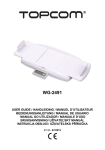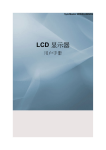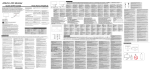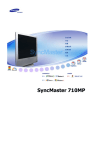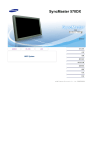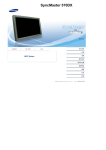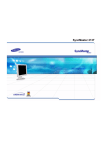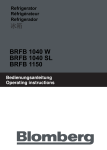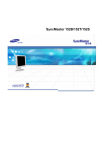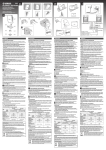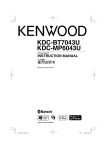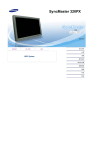Download Samsung 403T 用户手册
Transcript
SyncMaster 323T,403T
简体中文 > 主页 > 索引
主页
调节您的LCD监视器
用户控制
显示在屏幕
安全指示
OSD功能
屏幕调节动画剪辑
符号
电源
安装
故障排除
清洁
电话报修请求之前做检查
其他
问题与解决方法
介绍
问题与回答
开箱
性能指标
前面板
总体的
后面板
节电器
遥控
当前计时模
机械布置
安装
信息
服务
安装支架套件
术语
连接你的显示器
规则的
Multiple Display Control (MDC)
Natural Color
使显示更清晰
权限
简体中文 > 主页 > 安全指示 > 符号
符号
电源
安装
清洁
其他
若不按照这个符号所指出的方向,就可能造成对人体的伤害或者对设备的破坏。
禁止的
任何时候阅读并理解都很重要
不要拆开
从插座上拔下插头
不要碰
接地以避免电击
简体中文 > 主页 > 安全指示 > 电源
要在相当长时间内不使用时,把你的 PC 置于DPMS。如果使用屏幕保护器,则
把它置于激活屏幕模式。
符号
电源
安装
清洁
不要使用损坏了的或松动了的插头。
z
这会引起电击或起火
其他
不要去拉电线来试图拔出插头,也不要用湿手去触摸插头。
z
这会引起电击或起火。
只使用适当接了地的插头和插座。
z
接地不好可能造成电击或设备损伤。
不要过度地弯曲插头和电线,也不要在它们上面放置重物,这样可能造成损
伤。
z
不照这样做可能造成电击或起火。
在暴风雨或雷电期间,或者要有相当长一段时间不用时,请把插头从插座上
拔下。
z
如果不这样做,有可能造成电击或起火。
在一个插座上不要连接太多的插销板或插头。
z
这可能引发火灾。
简体中文 > 主页 > 安全指示 > 安装
不要盖住显示器机壳上的通风口。
z
通风不好可能会使工作停止甚至会起火。
符号
电源
安装
把你的显示器放在一个湿度低而且灰尘尽量少的地方。
清洁
其他
z
可能在显示器的内部产生电击或起火。
在搬动显示器时小心不要摔下来。
z
这会对产品造成损伤或者会伤着人。
把显示器放在一个平整和稳定的表面上。
z
显示器要是掉下来会受伤的。
小心地放下显示器。
z
有可能损坏或破裂。
请不要把显示器的荧屏朝地面放置。
z
液晶显示器(TFT-LCD)的表面可能受到损伤。
简体中文 > 主页 > 安全指示 > 清洁
在清洁显示器的机箱或液晶显示器(TFT-LCD)的表面时,要用一块稍稍润湿了的软纤
维布来擦拭。
不要用水来清洁显示器。要用水稀释了的柔和的洗涤剂。
符号
电源
不要直接往显示器上喷洗涤剂。
安装
清洁
其他
使用我们推荐的洗涤剂,并用光滑的布。
如果插头和插脚之间的接头有灰尘或脏了,用一块干布好好地擦干净。
z
脏的接头会造成电击或火灾。
不要在显示器上放置一杯水、化学品、或者任何小的金属物体。
z
z
这有可能造成损伤、电击或起火。
如果有外部的东西进入了显示器,请拔下插座,然后与服务中心联系。
简体中文 > 主页 > 安全指示 > 其他
不要拆下外壳 (或后盖)。里面没有用户可以维修的部件。
z
z
这会造成电击或起火。
要让合格的维修人员来维修。
符号
电源
安装
清洁
其他
如果你的显示器工作不正常—特别是当有任何异常的声音或气味从显示器里出
来的话—要立即拔下插头,并与一个授权的经销商或服务部门联系。
z
这有可能造成电击或起火。
不要在显示器上放置任何重的东西。
z
这有可能造成电击或起火。
盯着显示器看每隔一个小时,要让你的眼睛休息5分钟。
z
这能减少眼睛的疲劳。
不要在显示器附近使用或存储易燃物体。
z
这有可能造成爆炸或火灾。
不要试图用拉电线或信号电缆的办法来移动显示器。
z
这样由于会损坏电缆而造成破坏、电击或起火。
不要只是拉动电线或信号电缆来使显示器左右移动。
z
这样由于会损坏电线而造成破坏、电击或起火。
决不要把任何金属的东西插入显示器的开孔中去。
z
这会造成电击、起火或伤害。
如果观看某个固定图像的时间过长,则可能会出现画面残留或模糊不清。
z
如果需要从监视器离开过长一段时间,则请改用节电模式,或者将屏幕
保护程序设为一个移动图像。
简体中文 > 主页 > 介绍 > 开箱
请你一定检查一下与你的显示器在一起的是否还有以下物品。如果缺少任何一项,请与你的经销商联
系。
开箱
前面板
后面板
遥控
安装托架
电源线
信号电缆
(15针D-SUB)
孔盖
BNC to RCA
Adaptorjack
遥控 / 电池(AAA X 2)
驱动程序安装CD
监视器
保修卡
(不是在所有地区都有)
RS232C CABLE
半准支架
另行销售
墙壁安装套件
扬声器组件
旋转安装
要购买选配件,请联系当地三星电子服务中心。
支架套件
简体中文 > 主页 > 介绍 > 前面板
关监视器功能的详细情况,请参照调节您的LCD监视器下的有用户控制。 监视器的前配制板可能因型号
不同而有些微出入。
开箱
前面板
后面板
遥控
安装托架
1. Auto
6. Menu
2. Source
7. 电源按钮
3. Exit
8. 电源指示灯
4. 上下按钮
9. 遥控传感器
5. 左右按钮/ 音量按钮
SyncMaster 403T
简体中文 > 主页 > 介绍 > 后面板
有关电缆连接的详细情况,请参照设置下的电缆连接。
监视器的后配制板可能因型号不同而异。
开箱
前面板
后面板
遥控
安装托架
1.
开机/关机开关
2.
电源端口
3.
外部控制 (RS232C 串行端口 ): MDC多设备控制程序端口
4.
计算机视频连接端子
: D-Sub 电缆(15 针 D-Sub) - RGB 1 模式( 模拟计算机 )
5.
计算机视频连接端子
: 使用 DVI ( DVI-D 到 DVI-D ) - 模式 数字计算机 )
6.
计算机视频连接端子 / 分量连接端子 : BNC 电缆 输入
RGB 3 模拟计算机 连接 连接 B, G, R, H, V
端口分量连接连接 Pb, Y, Pr端口
7.
计算机视频环路输出连接端子 ( RGB 3 模拟计算机 ))/
分量环路输出连接端子 - ( 分量 )电缆 ( 输出 )
8.
CVBS 计算机视频连接端子 视频 1 模式 (输入)
9.
CVBS 视频环路输出连接端子 (输出)
10. S-Video 连接端子视频2 模式(输入)
11. S-Video 环路输出连接端子(输出)
12. 分量音频连接端子 ( 输入 )
: 输入信号连接到端子 6 时 , 音频信号只能连接到此端子。
13. CVBS 、 S-Video 连接端子 ( 输入 )
: 输入信号连接到端子 8 或 10 时 , 音频信号只能连接到此端子。
环路输出连接:支持多达 5 台的显示器。
14.
扬声器输出
15.
计算机立体声连接端子 ( 输入 )
16.
音频线路输出连接端子 ( 输出 )
17. Kensington 锁
SyncMaster 323T
简体中文 > 主页 > 介绍 > 后面板
有关电缆连接的详细情况,请参照设置下的电缆连接。
监视器的后配制板可能因型号不同而异。
开箱
前面板
后面板
遥控
安装托架
1.
开机/关机开关
2.
电源端口
3.
外部控制 (RS232C 串行端口 ): MDC多设备控制程序端口
4.
计算机视频连接端子
: D-Sub 电缆(15 针 D-Sub) - RGB 1 模式( 模拟计算机 )
5.
计算机视频连接端子
: 使用 DVI ( DVI-D 到 DVI-D ) - 模式 数字计算机 )
6.
计算机视频连接端子 / 分量连接端子 : BNC 电缆 输入
RGB 3 模拟计算机 连接 连接 B, G, R, H, V
端口分量连接连接 Pb, Y, Pr端口
7.
计算机视频环路输出连接端子 ( RGB 3 模拟计算机 ))/
分量环路输出连接端子 - ( 分量 )电缆 ( 输出 )
8.
CVBS 计算机视频连接端子 视频 1 模式 (输入)
9.
CVBS 视频环路输出连接端子 (输出)
10. S-Video 连接端子视频2 模式(输入)
11. S-Video 环路输出连接端子(输出)
12. 分量音频连接端子 ( 输入 )
: 输入信号连接到端子 6 时 , 音频信号只能连接到此端子。
13. CVBS 、 S-Video 连接端子 ( 输入 )
: 输入信号连接到端子 8 或 10 时 , 音频信号只能连接到此端子。
环路输出连接:支持多达 5 台的显示器。
14.
扬声器输出
15.
计算机立体声连接端子 ( 输入 )
16.
音频线路输出连接端子 ( 输出 )
17. Kensington 锁
简体中文 > 主页 > 介绍 > 遥控
有关遥控器功能的详细情况,请参照调节您的LCD监视器>用户控制>用户控制按钮>遥控按钮。
遥控配制板因监视器型号而异。
遥控可以在0.23到33英尺(7cm到10m)以及监视器遥控接收传感器左右30度的范围内发挥功效。
开箱
前面板
后面板
遥控
遥控器的性能可能会受电视机或者在显示器附近操作的其他电子设备的影响,
从而因频率干扰而导致故障。
按钮名称 | 更换电池
安装托架
1. 按钮名称
1. Power
2. AUTO
3. MUTE
4. 音频按钮 / 和上/下按钮
5. SOURCE
6. 数字按钮
7. PIP
8. SIZE
9. P.SIZE
10. 静止按钮
11. DISPLAY
12. SLEEP
13. MENU
14. EXIT
15. SWAP
16. LOCATE
2. 更换电池
1. 按下标有 的部分把盖子滑出。
2. 按照极性(+, -)放入电池。
3. 滑上盖子。
简体中文 > 主页 > 介绍 > 安装托架
机械布置 | 显示器头 | 支架 | 扬声器 | 安装托架
开箱
前面板
后面板
1. 机械布置
遥控
安装托架
2. 显示器头
3. 支架
4. 扬声器
5. 安装托架
SyncMaster 323T
1. Mechanical Lay-out
2. Monitor Head
3. Stand
4. Speaker
5. Mounting Bracket
SyncMaster 403T
简体中文 > 主页 > 安装 > 安装支架套件
只能使用随机提供的螺栓。
三星电子不对因使用规定以外的底座而造成的任何损失承担任何责任。
安装支架套件
连接你的显示器
Multiple Display
Control (MDC)
1. 安装半准支架
左支架
右支架
1. 用一个 '盖保护器' 来保护显示器底部的支架插入孔。请确保在安装提供的半准支架或支架套件(另
购)时取下 '盖保护器',在安装墙壁安装套件时用 '孔盖' 盖住插入孔。
2. 分别安装左右支架。
3. 将螺钉插入所示孔中并拧紧。 (M4 x 15)
半准支架用来在安装支架套件或墙壁安装套件(另购)之前,进行屏幕调整。不要用半准支架来替代常
规支架。三星电子不对因将其用于代替常规产品而造成的任何损失承担任何责任。
2. 安装支架套件(另售)
1. 用一个 '盖保护器' 来保护显示器底部的支架插入孔。请确保在安装提供的半准支架或支架套件(另
购)时取下 '盖保护器',在安装墙壁安装套件时用 '孔盖' 盖住插入孔。
2. 确保零件处于正确方向和正确位置。 (M4 x 15)
3. 将支架插入显示器底部的孔中。
4. 将螺钉插入所示孔中并拧紧。 (M4 x 15)
SyncMaster 323T
简体中文 > 主页 > 安装 > 安装支架套件
只能使用随机提供的螺栓。
三星电子不对因使用规定以外的底座而造成的任何损失承担任何责任。
安装支架套件
连接你的显示器
Multiple Display
Control (MDC)
1. 安装半准支架
左支架
右支架
1. 用一个 '盖保护器' 来保护显示器底部的支架插入孔。请确保在安装提供的半准支架或支架套件(另
购)时取下 '盖保护器',在安装墙壁安装套件时用 '孔盖' 盖住插入孔。
2. 分别安装左右支架。
3. 将螺钉插入所示孔中并拧紧。 (M4 x 15)
半准支架用来在安装支架套件或墙壁安装套件(另购)之前,进行屏幕调整。不要用半准支架来替代常
规支架。三星电子不对因将其用于代替常规产品而造成的任何损失承担任何责任。
2. 安装支架套件(另售)
1. 用一个 '盖保护器' 来保护显示器底部的支架插入孔。请确保在安装提供的半准支架或支架套件(另
购)时取下 '盖保护器',在安装墙壁安装套件时用 '孔盖' 盖住插入孔。
2. 确保零件处于正确方向和正确位置。 (M4 x 15)
3. 将支架插入显示器底部的孔中。
4. 将螺钉插入所示孔中并拧紧。 (M4 x 15)
简体中文 > 主页 > 安装 > 连接你的显示器
AV 输入设备 , 如 DVD 、录像机或便携式摄像机及您的计算机均可连接到显示器。欲知连接 AV 输入
设备的详情,请参阅“调整显示器”一节中的“用户控制”。
安装支架套件
连接你的显示器
Multiple Display
Control (MDC)
连接到计算机 | 连接到录像机 | 连接到 DVD 播放器 | 连接便携式摄像机
连接 DTV 机顶盒 | 连接扬声器 | 连接到音响系统
1. 连接到计算机
1. 将显示器的电源线连接到显示器背面的电源端口。
打开电源开关。
2. 将信号线连接到计算机上的计算机视频连接端子。
有三种方式连接信号线到显示器。
请选择以下方式之一:
2-1. 使用视频卡上的 D-Sub (模拟)接口。
连接信号线到显示器背面的 15 针 D-sub 端口。
2-2. 使用视频卡上的 DVI ( 数字 ) 接口。
连接 DVI 电缆 (DVI-D + DVI-D) 到显示器背面的 DVI 端口 。
2-3. 使用视频卡上的 BNC ( 模拟 ) 接口。
连接 BNC 电缆到显示器背面的 RGB 3 ( 分量视频 ) 输入端子 – B 、 G 、 R 、 H 、 V
端口 。
DVI 电缆或 BNC 电缆是可选的。
3. 把您的监视器的音频电缆连接到电脑背后的音频端口上。
4. 打开电脑和监视器。.
和三星电子的服务中心联系购买自选部件。
2. 连接到录像机
1. 诸如录像机或便携式摄像机之类的 AV 输入设备可通过 S-VHS 或 BNC 电缆连接到显示器的 SVideo 连接端子 或 CVBS 视频连接端子 。
DVI 电缆或 BNC 电缆是可选的。
2. 用音频电缆连接录像机或便携式摄像机的左 (L) 右 (R) 音频端子到显示器的 CVBS 、 S-Video 音
频连接端子 。
3. 用显示器前面或遥控器上的信号源按钮选择连接到录像机或便携式摄像机的 视频 1 或视频 2 。
4. 然后,把、或录像带放进机、录像机或摄像机里。
3. 连接到 DVD 播放器
1. 用一套音频电缆连接显示器的分量音频连接端子和 DVD 播放器的音频输出插孔。
2. 用 BNC 电缆连接显示器的 RGB 3 ( 分量视频 ) 输入端子 – Pb 、 Y 、 Pr 端口 和 DVD 播
放器的 Pb 、 Y 、 Pr 插孔。
BNC 电缆是可选的。
3. 用显示器前面或遥控器上的信号源按钮选择连接到 DVD 播放器的 BNC 。
4. 然后,打开 DVD 播放器并插入 DVD 光盘。
欲知分量视频的详情,请参阅 DVD 播放器用户手册。
4. 连接便携式摄像机
1. 找出便携式摄像机的 A/V 输出插孔。这些插孔通常位于便携式摄像机的侧面或背面。
用一套音频电缆连接便携式摄像机的音频输出插孔和显示器的 CVBS 、 S-Video 音频连接端子 。
2. 用音频电缆连接便携式摄像机的视频输出插孔和显示器的 CVBS 视频连接端子 。
3. 用显示器前面或遥控器上的信号源按钮选择连接到便携式摄像机的 视频1 。
4. 然后,打开便携式摄像机并放入磁带。
此处所示的音频 - 视频电缆通常随便携式像机一起提供。(如果没有 ,请与您本地的电子店联系。)
如果您的便携式摄像机是立体声的 , 您需要连接一套两条电缆。
5. 连接 DTV 机顶盒
下图显示了典型机顶盒的连接。
1. 用一套音频电缆连接显示器的分量音频连接端子和机顶盒的音频输出插孔。
2. 用 BNC 电缆连接显示器的 RGB 3 ( 分量视频 ) 输入端子– Pb 、 Y 、 Pr 端口 和机顶盒的
Pb 、 Y 、 Pr 插孔。
3. 用显示器前面或遥控器上的信号源按钮选择连接到 DTV 机顶盒的 BNC 。
欲知分量视频的详情,请参阅机顶盒用户手册。
6. 连接扬声器
1. 用螺钉将显示器和扬声器固定住。
2. 在显示器背面的扬声器插口和扬声器背面的扬声器插口之间连接扬声器连接电缆。
在扬声器连接在显示器上时,不要通过抓住扬声器来移动显示器。 连接显示器和扬声器的扬声器支架可
能会被损坏。
7. 连接到音响系统
1. 用一套音频电缆连接音响系统的 AUX L 、 R 插孔和显示器的音频线路输出连接端子。
简体中文 > 主页 > 安装 > 连接你的显示器
AV 输入设备 , 如 DVD 、录像机或便携式摄像机及您的计算机均可连接到显示器。欲知连接 AV 输入
设备的详情,请参阅“调整显示器”一节中的“用户控制”。
安装支架套件
连接你的显示器
Multiple Display
Control (MDC)
连接到计算机 | 连接到录像机 | 连接到 DVD 播放器 | 连接便携式摄像机
连接 DTV 机顶盒 | 连接扬声器 | 连接到音响系统
1. 连接到计算机
1. 将显示器的电源线连接到显示器背面的电源端口。
打开电源开关。
2. 将信号线连接到计算机上的计算机视频连接端子。
有三种方式连接信号线到显示器。
请选择以下方式之一:
2-1. 使用视频卡上的 D-Sub (模拟)接口。
连接信号线到显示器背面的 15 针 D-sub 端口。
2-2. 使用视频卡上的 DVI ( 数字 ) 接口。
连接 DVI 电缆 (DVI-D + DVI-D) 到显示器背面的 DVI 端口 。
2-3. 使用视频卡上的 BNC ( 模拟 ) 接口。
连接 BNC 电缆到显示器背面的 RGB 3 ( 分量视频 ) 输入端子 – B 、 G 、 R 、 H 、 V
端口 。
DVI 电缆或 BNC 电缆是可选的。
3. 把您的监视器的音频电缆连接到电脑背后的音频端口上。
4. 打开电脑和监视器。
和三星电子的服务中心联系购买自选部件。
2. 连接到录像机
1. 诸如录像机或便携式摄像机之类的 AV 输入设备可通过 S-VHS 或 BNC 电缆连接到显示器的 SVideo 连接端子 或 CVBS 视频连接端子 。
DVI 电缆或 BNC 电缆是可选的。
2. 用音频电缆连接录像机或便携式摄像机的左 (L) 右 (R) 音频端子到显示器的 CVBS 、 S-Video 音
频连接端子 。
3. 用显示器前面或遥控器上的信号源按钮选择连接到录像机或便携式摄像机的 视频 1 或视频 2 。
4. 然后,把、或录像带放进机、录像机或摄像机里。
3. 连接到 DVD 播放器
1. 用一套音频电缆连接显示器的分量音频连接端子和 DVD 播放器的音频输出插孔。
2. 用 BNC 电缆连接显示器的 RGB 3 ( 分量视频 ) 输入端子 – Pb 、 Y 、 Pr 端口 和 DVD 播
放器的 Pb 、 Y 、 Pr 插孔。
BNC 电缆是可选的。
3. 用显示器前面或遥控器上的信号源按钮选择连接到 DVD 播放器的 BNC 。
4. 然后,打开 DVD 播放器并插入 DVD 光盘。
欲知分量视频的详情,请参阅 DVD 播放器用户手册。
4. 连接便携式摄像机
1. 找出便携式摄像机的 A/V 输出插孔。这些插孔通常位于便携式摄像机的侧面或背面。
用一套音频电缆连接便携式摄像机的音频输出插孔和显示器的 CVBS 、 S-Video 音频连接端子 。
2. 用音频电缆连接便携式摄像机的视频输出插孔和显示器的 CVBS 视频连接端子 。
3. 用显示器前面或遥控器上的信号源按钮选择连接到便携式摄像机的 视频1 。
4. 然后,打开便携式摄像机并放入磁带。
此处所示的音频 - 视频电缆通常随便携式像机一起提供。(如果没有 ,请与您本地的电子店联系。)
如果您的便携式摄像机是立体声的 , 您需要连接一套两条电缆。
5. 连接 DTV 机顶盒
下图显示了典型机顶盒的连接。
1. 用一套音频电缆连接显示器的分量音频连接端子和机顶盒的音频输出插孔。
2. 用 BNC 电缆连接显示器的 RGB 3 ( 分量视频 ) 输入端子– Pb 、 Y 、 Pr 端口 和机顶盒的
Pb 、 Y 、 Pr 插孔。
3. 用显示器前面或遥控器上的信号源按钮选择连接到 DTV 机顶盒的 BNC 。
欲知分量视频的详情,请参阅机顶盒用户手册。
6. 连接扬声器
1. 用螺钉将显示器和扬声器固定住。
2. 在显示器背面的扬声器插口和扬声器背面的扬声器插口之间连接扬声器连接电缆。
在扬声器连接在显示器上时,不要通过抓住扬声器来移动显示器。 连接显示器和扬声器的扬声器支架可
能会被损坏。
7. 连接到音响系统
1. 用一套音频电缆连接音响系统的 AUX L 、 R 插孔和显示器的音频线路输出连接端子。
简体中文 > 主页 > 安装 > Multiple Display Control (MDC)
安装支架套件
连接你的显示器
Multiple Display
Control (MDC)
1. 介
2. 安装
3. 开始 :
主屏幕 | 端口设置 | 端口更改
4. 电源控制
5. 输入信号源控制
6. 画面大小控制 :
RGB 1 、 2 、 3 | 视频 1 、 2 、分量
7. 时间控制
8. 画中画控制 :
画中画大小 | 画中画信号源
9. 置控制 :
画面 | 画面RGB | 音频 | 图像锁定 1 | 图像锁定 2
10. 诊断
11. 故障排除
12. 多显示器模式中的设定值显示
1.介
Multiple Display Control (MDC) ( 多显示器控制 ) 是一个允许多个显示器轻松地同时工作于一台计算机上
的应用程序。用一个标准串行通信接口 RS-232C 在计算机和显示器之间进行通信。因此,在计算机的串行端
口和显示器的串行端口之间应通过一条串行电缆连接。
2. 安装
1. 计算机要求 ( 建议 ): Pentium II , 64M 或更大的 RAM , 800 x 600 , 256 色或更高计算机显示
器。
2. 操作系统 : Windows 95 、 Windows 98 、 Windows ME 、 Windows 2000 、 Windows XP 和 XP
Professional
MDC 程序的最小系统要求
- Windows 98/ME/2000/XP : 支持英文或其他语言。
3. 单击 SETUP.EXE , 以下屏幕出现并复制安装所需的基本文件。
在与 Samsung SyncMaster 323T/403T 型号一起使用时才保证本程序的正确运行 , 本程序与其他型号一起
使用时 , 不做出任何保证。
SyncMaster 323T/403T 不支持某些功能。
4. 如果您同意软件的条款与条件 , 请选择 “ I Agree ”(我同意 ) 按钮。
随后安装程序开始安装数据包。
5. 选择程序的安装文件夹 , 然后单击 Install ( 安装 )按钮。现在安装完毕。
3. 开始 - 主屏幕
单击开始 > 程序 > Multiple Display Control (多显示器控制)以启动程序。
选择一台显示器以便在滚动条内查看选定显示器的音量。
控制板
控制工具
选择按钮
遥控
显示器选择
标题
信息窗格
通信状态
1. 用控制板切换到各个屏幕。
2. 单击 Select all ( 全选 ) 或 Clear ( 清除 ) 以选择或清除所有的显示器。
3. 从“显示器选择”选择一台显示器
4. 用窗格查看选定显示器的简短信息。
5. 用“控制工具”控制显示器。
6. 使您可以启用或禁用显示器的遥控信号接收功能。
7. 显示受控的当前标题。
8. 指出 MDC 和显示器之间的通信状态。
通信时显示 “ Busy ”( 忙 ), 不通信时显示 “ Idle ”( 闲 ) 。
<Note> 遥控启用 / 禁用功能无论是否开机均可操作 , 并且适用于所有连接到 MDC 的显示器。但是,
不管在 MDC 关闭时所有显示器的遥控信号接收功能状态如何,在 MDC 时关闭时这些功能均被
初始化为启用。
3. 开始 - 端口设置
1. Multiple Display Control 只使用 “ Com1 ” 。控制软件在其他端口上不起作用。.
2. 要检查安装了哪些端口 , 请进入控制面板 > 系统 > 硬件 > 设备管理器 > 端口
3. 如果安装的端口为 Com2 , 请在 Windows 2000 中改为 Com1 ( 参见下一章 ) 。对于其他操作系统,
可从计算机的 BIOS Setup 进行更改。
4. 用 Exit ( 退出 ) 结束程序。 Help ( 帮助 ) 菜单显示程序的使用方法及一般信息。
3. 开始 - 端口更改
1. Multiple Display Control 只使用 Com1 。控制软件在其他端口上不起作用,包括 Com2 。
2. 您可以在 Windows 2000 中按以下步骤将端口改为“ Com1 ”。
3. 进入控制面板 > 系统 > 硬件 > 设备管理器 > 端口 > 单击鼠标右键 > 属性 >端口设置选项卡 > 高级
4. 选择 COM1
4. 电源控制
1. 单击控制板中的 Power Control ( 电源控制 ), Power Control ( 电源控制 ) 屏幕出现。
信息窗格显示电源控制所需的某些基本信息。
1) 电源状态
2) 输入源
3) 纵横比
4) 定时开机状态
5) 定时关机状态
2. 用 Select All ( 全选 ) 按钮或复选框选择要控制的显示器。
> 电源控制使您可以控制选定显示器的某些功能。
1) 开机/关机
- 打开或关闭选定显示器的电源。
以一秒钟的时间间隔打开各台显示器以防止多台显示器同时打开时可能出现的功率过载。
2) 音量控制
- 控制选定显示器的音量级别。从显示器接收选定显示器的音量级别并将音量级别显示在滚动条内。(取消
选择或选择 Select All (全选)时,显示的值返回到默认值 10 )
3) 打开/关闭静音
- 打开或关闭选定显示器的静音功能。一次选择一台显示器时 , 如果选定的显示器已经设置为 MUTE
( 静音 ), 您必须标记 MUTE ( 静音 ) 显示器。(取消选择或选择 Select All (全选)时,显示
的值返回到默认值)
电源控制应用于所有显示器。
音量和静音功能只适合电源状态为 ON ( 开 ) 的显示器。
5. 输入信号源控制
1. 单击控制板中的 Input Source ( 输入源 ), Input Source ( 输入源 ) 屏幕出现。
单击 Select All(全选)按钮或使用复选框来选择要控制的显示器。
信息窗格显示输入源控制所需的某些基本信息。
1) 电源状态
- 显示当前显示器的电源状态。
2) 输入源
- 显示当前使用的输入源。
3) 选择输入源
- 更改选定显示器的输入源。
• RGB 1 : 将选定显示器的输入源更改为 RGB 1 。
• RGB 2 : 将选定显示器的输入源更改为 RGB 2 。
• BNC (RGB 3) : 将选定显示器的输入源更改为 RGB 3 。
• BNC ( 分量 ): 将选定显示器的输入源更改为 Component ( 分量 ) 。
• Video 1 ( 视频 1 ): 将选定显示器的输入源更改为 Video 1 ( 视频 1 ) 。
• Video 2 ( 视频 2 ): 将选定显示器的输入源更改为 Video 2 ( 视频 2 ) 。
输入源控制只适合电源状态为 ON ( 开 ) 的显示器。
6. 画面大小控制 - RGB 1 、 2 、 3
1. 单击控制板中的 Image Size ( 画面大小 ), Image Size ( 画面大小 ) 屏幕出现。
单击 Select All(全选)按钮或使用复选框来选择要控制的显示器。
信息窗格显示画面大小控制所需的某些基本信息。
1) 电源
- 显示当前显示器的电源状态。
2) 纵横比
- 显示使用中的显示器的当前画面大小。
3) 输入源
- 显示使用中的显示器的当前输入源。
4) 信息窗格只显示输入源为 RGB 1 、 2 、 3 的显示器。
5) 单击 Image Size ( 画面大小 ) 时 , RGB 1, 2, 3 选项卡首先出现。
- 画面大小控制按钮控制 RGB 1 、 2 、 3 模式的画面大小。
6) 单击 Video 1, 2, Component ( 视频 1 , 2 , 分量 ) 选项卡以控制相应输入源的画面大小。
7) 单击可更改选定显示器的画面大小。
画面大小控制只适合电源状态为 ON ( 开 ) 的显示器。
6. I画面大小控制 - 视频 1 、 2 、分量
1. 单击控制板中的 Image Size ( 画面大小 ), Image Size ( 画面大小 ) 屏幕出现。
信息窗格显示画面大小控制所需的某些基本信息。
1) 单击 Video 1, 2, Component ( 视频 1 , 2 , 分量 ) 选项卡以调整视频 1 、 2 、分量的画面大小。
单击 Select All(全选)按钮或使用复选框来选择要控制的显示器。
2) 信息窗格只显示将视频 1,2,分量作为输入源的显示器。
3) 随机切换选定显示器的画面大小。
4) 如果您单击 RGB 1, 2, 3 选项卡 , 您还可以调整 RGB 1, 2, 3 的画面大小。
5) 单击可更改选定显示器的画面大小。
画面大小控制只适合电源状态为 ON ( 开 ) 的显示器。
7. 时间控制
1. 单击控制板中的 Time ( 时间 ), Time Control ( 时间控制 ) 屏幕出现。
信息窗格显示时间控制所需的某些基本信息。
1) 当前时间
- 为选定显示器设置当前时间(计算机时间)。
- 要更改当前时间,首先更改计算机时间。
当前时间等于计算机时间。如果当前时间不正确 , 请设置计算机时间。
只有在按 Apply ( 应用 ) 按钮之后 , 显示的当前时间才生效。
2) 定时开机设置
- 置选定显示器定时开机的时、分、秒、 AM/PM 、状态、信号源、音量。
3) 定时关机设置
- 置选定显示器定时关机的时、分、 AM/PM 、定时关机状态。
4) 显示定时开机设置。
5) 显示定时关机设置。
时间控制只适合电源状态为 ON ( 开 ) 的显示器。
8. 画中画控制 - 画中画大小
1. 单击控制板中的 PIP ( 画中画 ), PIP ( 画中画 ) 控制屏幕出现。
单击 Select All(全选)按钮或使用复选框来选择要控制的显示器。
信息窗格显示画中画大小控制所需的某些基本信息。
1) 电源
- 显示当前显示器的电源状态。
2) PIP Size (画中画大小)
- 显示使用中的显示器的当前画中画大小。
3) PIP Source (画中画信号源)
- 显示使用中的显示器的当前画中画信号源。
4) 单击 PIP 时 , PIP Size ( 画中画大小 ) 选项卡首先出现。
- PIP 控制按钮控制 RGB 1 、 2 、 3 , 视频 1 、 2 模式的画中画大小。
5) 单击 PIP Source ( 画中画信号源 ) 选项卡以控制相应输入源的画中画信号源。
6) 单击可更改选定显示器的画中画大小。
• OFF (关):关闭选定显示器的 PIP。
• PPIP 1 ( 画中画 1 ): 打开选定显示器的画中画并更改大小到画中画 1 。
• PIP 2 ( 画中画 2 ): 打开选定显示器的画中画并更改大小到画中画 2 。
• Double 1 ( 双画面 1 ): 打开选定显示器的画中画并更改大小到双画面 1 。
• Double 2 ( 双画面 2 ): 打开选定显示器的画中画并更改大小到双画面 2 。
可通过打开显示器电源控制画中画大小。
输入信号为 “ Component ”( 分量 ) 信号的显示器不会出现在窗格中。
8. 画中画控制 - 画中画信号源
1. 单击控制板中的 PIP ( 画中画 ), PIP ( 画中画 ) 控制屏幕出现。
信息窗格显示画中画信号源控制所需的某些基本信息。
1) 单击 PIP Source ( 画中画信号源 ) 选项卡以调整画中画信号源。
单击 Select All(全选)按钮或使用复选框来选择要控制的显示器。
• RGB 1 : 将选定显示器的画中画信号源更改为 RGB 1 。
• RGB 2 : 将选定显示器的画中画信号源更改为 RGB 2 。
• RGB 3 : 将选定显示器的画中画信号源更改为 RGB 3 。
• Video 1 (视频 1 ):将选定显示器的画中画信号源更改为视频 1 。
• Video 2 (视频 2 ):将选定显示器的画中画信号源更改为视频 2。
可通过打开显示器电源控制画中画大小。
窗格不显示画中画功能没有工作的显示器。
不能在画中画功能没有工作的显示器上控制画中画信号源。
输入信号为 “ Component ”( 分量 ) 信号的显示器不会出现在窗格中。
9. 置控制 - 画面
1. 单击控制板中的 Settings ( 设置 ), Settings ( 设置 ) 控制屏幕出现。
信息窗格显示设置控制所需的某些基本信息。选择各个功能时 , 选定功能的设定值显示在滚动条中。
选择 Select All (全选)时,显示默认值 (50) 。
1) Picture (画面)
- 只适用于 VIDEO 1 (视频 1 )、 VIDEO 2 (视频 2 )、 COMPONENT (分量视频)。
2) Contrast ( 对比度 )
- 调整选定显示器的 对比度。
3) Brightness ( 亮度 )
- 调整选定显示器的 亮度 。
4) Sharpness ( 淸晰度 )
- 调整选定显示器的 淸晰度 。
5) Color ( 色彩 )
- 调整选定显示器的 色彩 。
6) Tint ( 色调 ) - 只适用于 VIDEO 1 (视频 1 )、 VIDEO 2 (视频 2 )。
- 调整选定显示器的 色调 。
置控制只适合电源状态为 ON ( 开 ) 的显示器 , 进行调整时 , 默认值为 50 。
9. 置控制 - 画面RGB
1. 单击控制板中的 Settings ( 设置 ), Settings ( 设置 ) 控制屏幕出现。
信息窗格显示设置控制所需的某些基本信息。选择各个功能时 , 选定功能的设定值显示在滚动条中。
选择 Select All (全选)时,显示默认值 (50) 。
1) Picture RGB (画面 RGB )
- 只适用于 RGB 1 、 RGB 2 、 RGB 3 。
2) Contrast ( 对比度 )
- 调整选定显示器的 对比度 。
3) Brightness ( 亮度 )
- 调整选定显示器的 亮度 。
4) Color Temp. (色温)
- 调整选定显示器的 色温。
置控制只适合电源状态为 ON ( 开 ) 的显示器 , 进行调整时 , 默认值为 50 。
此控制窗口用于带 RGB 输入源的显示器。
9. 置控制 - 音频
1. 单击控制板中的 Settings ( 设置 ), Settings ( 设置 ) 控制屏幕出现。
信息窗格显示设置控制所需的某些基本信息。选择各个功能时 , 选定功能的设定值显示在滚动条中。
选择 Select All (全选)时,显示默认值 (50) 。
1) Audio ( 音频 )
- 控制所有输入源的音频置。
2) Treble ( 高音 )
- 控制所有输入源的高音置。
3) Bass ( 低音 )
- 控制所有输入源的低音置。
4) Balance ( 平衡 )
- 控制所有输入源的平衡置。
5) Virtual Dolby ( 虚拟杜比)
- 打开 / 关闭所选显示器的虚拟杜比伴音。
6) Sound Select ( 声音选择 )
- 画中画功能打开时选择主画面中的声音或画中画的声音。
置控制只适合电源状态为 ON ( 开 ) 的显示器 , 进行调整时 , 默认值为 50 。
音频、高音、低音、平衡和虚拟杜比功能只适合支持扬声器功能的型号。
9. 置控制 - 图像锁定 1
1. 单击控制板中的 Settings ( 设置 ), Settings ( 设置 ) 控制屏幕出现。
信息窗格显示设置控制所需的某些基本信息。
1) Image Lock 1 (画面锁定 1 )
- 只适用于 RGB 1 、 RGB 3 。
2) Coarse ( 粗调 )
- 调整选定显示器的 粗调 。
3) Fine ( 微调 )
- 调整选定显示器的 微调 。
4) Position ( 位置 )
- 调整选定显示器的位置。.
5) 自动调整
- 自调节到传入计算机信号
置控制只适合电源状态为 ON ( 开 ) 的显示器。
9. 置控制 - 图像锁定 2
1. 单击控制板中的 Settings ( 设置 ), Settings ( 设置 ) 控制屏幕出现。
信息窗格显示设置控制所需的某些基本信息。
1) Image Lock 2 ( 画面锁定 2 )
- 只适用于 VIDEO 1 ( 视频 1 ) 、 VIDEO 2 ( 视频 2) 。
2) Zoom (画面缩放)
- 放大屏幕上图像的尺寸。
3) Panning ( 平移 )
- 垂直或水平移动屏幕上放大图像的位置。
置控制只适合电源状态为 ON ( 开 ) 的显示器。
10. 诊断
1. 单击控制板中的 Diagnostics ( 诊断 ), Settings Control ( 设置控制 ) 屏幕出现。
1) 显示器 ID
- 显示当前连接的显示器的ID。
2) 电源状态
- 显示当前连接的显示器的电源。
3) Lamp Time ( 响应时间 )
- 显示当前连接的显示器的 LCD 响应时间。
11. 故障排除
1. 您要控制的显示器没有出现在电源控制信息窗格中。
- 检查 RS232C 的连接。 ( 检查是否正确连接到 Com1 端口 )
- 检查各个显示器 , 查看连接的其他显示器是否具有相同的 ID 。如果显示器 ID 有重复,则将因数据冲
突而不能正确检测到相同 ID 的显示器。
- 检查显示器 ID 是否是 1 和 10 之间的整数。(用 Display (显示)菜单进行调整)
Note : 显示器 ID 必须界于 1 和 10 。如果超出此范围 , 则 MDC 系统无法控制显示器。
2. 您要控制的显示器没有出现在其他控制信息窗格中。
- 检查显示器是否开机。 ( 可在电源控制信息窗格中进行检查 )
- 检查是否可更改显示器的输入源。
3. 对话框不断出现。
- 检查是否选择了希望的显示器。
4. 同时设置了定时开机和定时关机,但显示不同的时间。
- 应用当前时间以同步显示器时钟。
5. 以不正常的方式关闭遥控功能 , 断开 RS-232C 电缆或退出程序时 , 遥控器可能不能正常工作。重新运
行程序并再次打开遥控功能,以恢复正常的操作。
6. <Note> 本程序可能因通信线路中的问题或附近电器的干扰而不能正常工作。
7. 如果您需要帮助 , 请拨打保修卡上、信息部分中的电话号码 , 或联系您的经销商。
12. 多显示器模式中的设定值显示
连接有多台显示器时,设置值如下所示。
1. 无选择:显示出厂默认值。
2. 选择一台显示器 : 取出并显示选定显示器的设置值。
3. 选择一台显示器 (ID1) 并添加另一台显示器 (ID3) : 程序显示 ID 1 的设置值 , 同时取出并显示 ID3 的
设置值。
4. 用 Select All ( 全选 ) 选择所有显示器 : 返回到出厂默认值。
简体中文 > 主页 > 调节您的LCD监视器 > 用户控制 > 用户控制按钮
随监视器型号不同,控制按钮的配制可能会有些微变化。
用户控制
显示器按钮 | 遥控器按钮
显示在屏幕上
| 显示器按钮 |
有关屏幕调整的更多情况,请参见屏幕显示(显示在屏幕).
1. Auto
按下就可以自调节到传入计算机信号。粗调、微调和位置的值是自动调节的。
为了让自动调整功能更加鲜明,在< AutoPattern.exe打开时执行'AUTO'(自动)功能。
(按此处观看屏自动调整换动画剪辑)
2. Source
打开表明当前显示的输入信号的指示灯。
(按此处观看屏幕模式转换动画剪辑)
3. Exit
屏幕调整菜单打开时:Exit button(退出按钮)退出菜单屏幕,或者关闭屏幕调整菜单。
4. 导航按钮 ( 向上向下按钮 )
在菜单项之间垂直移动或调整选定的菜单值。
5. Adjust按钮 (Left-Right按钮) / 音频按钮
从一个菜单选项垂直移动到另外一个,或者调整所选的菜单值。 在电视模式下,请选择电视频道。
也调整音量。
6. Menu
屏幕调整菜单打开时 : 用此按钮打开OSD,以便激活高亮(着重)显示的菜单选项。
7. 电源按钮
用此按钮开关监视器。
8. 电源指示灯
电源指示灯绿灯闪烁,表示处于节电模式。 请参看 规格 > > 节电(PowerSaver) 。
9. 遥控传感器
将遥控器对准显示器上的这一点。
| 遥控器按钮 |
有关屏幕调整功能的更多情况,请参看 屏幕显示(显示在屏幕)。
遥控器的性能可能会受电视机或者在显示器附近操作的其他电子设备的影响,
从而因频率干扰而导致故障。
1. Power
2. AUTO
3. MUTE
4. 音频按钮 / 和上/下按钮
5. SOURCE
6. 数字按钮
7. PIP
8. SIZE
9. P.SIZE
10. STILL
11. DISPLAY
12. SLEEP
13. MENU
14. EXIT
15. SWAP
16. LOCATE
1. Power
用此按钮开关监视器。
2. AUTO
按下就可以自调节到传入计算机信号。粗调、微调和位置的值是自动调节的。
为了让自动调整功能更加鲜明,在< AutoPattern.exe打开时执行'AUTO'(自动)功能。
(按此处观看屏自动调整换动画剪辑)
3. MUTE
暂停(静音)暂时把音频输出停止。 如果在静音模式下,静音或者按下 音量 按钮,则音频恢复。
4. 音频按钮 / 和上/下按钮
按下就可以提高或降低音量。(也用于在屏幕菜单系统上进行选择。)
5. SOURCE
按下就可以显示所有可用的视频源菜单。
6. 数字按钮
在 MDC 程序中,按数字以设置 ID(标识)。
7. PIP
每次按下按钮时,画中画的信号源就会变化。
8. SIZE
按下就可以将画中画窗口变为画中画 1、画中画 2、双画面 1、双画面 2。
9. P.SIZE
按此按钮更改屏幕大小
10. STILL
按一次按钮冻结屏幕。再按该按钮取消冻结。
11. DISPLAY
在屏幕中央显示分辨率、频率和输入信号设置。
12. SLEEP
在预定时间自动关闭显示器。
13. MENU
屏幕调整菜单打开时 : 用此按钮打开OSD,以便激活高亮(着重)显示的菜单选项。
14. EXIT
在“用户控制”屏幕上,按下就可以返回到上一屏幕或退出当前屏幕。在画中画模式选中时,可以
使画中画窗口消失。
15. SWAP
在主屏幕和画中画之间相互切换。
16. LOCATE
在屏幕上移动画中画的位置。
简体中文 > 主页 > 调节您的LCD监视器 > 显示在屏幕 > OSD功能
OSD功能
屏幕调节动画剪辑
用户控制
显示在屏幕上
每个菜单在调整中,字体和图标都以蓝色着重显示。
PC屏幕 | 视频屏幕 | 音频控制 | 功能控制
1. PC屏幕
有关PC模式下屏幕调整的详细情况,请参见PC屏幕调整动画剪辑.
亮度
调整对比度。
对比度
调整亮度。
色温
可以更改色温。. 用户还可以对单个颜色分量进行定制。
1)
2)
3)
4)
画面模式
画面模式
画面模式
用户模式
1 : 高温。
2 : 中温。
3 : 低温。
: 用户可定制。
图像调整
计算机屏幕设置。
1) 图像锁定
图像锁定用于微调,去除噪声带来的颤抖和闪动,以便获得最佳画质。 如果微调的结果不满意,请
先进行粗调,然后再微调。
• 粗调 :
• 微调 :
• 初始化 :
去除例如竖条之类的噪声。 粗调可以在屏幕图像区域移动。 您需要用水平控制菜单
把它直到中央。
去除例如横条之类的噪声。 如果经过微调以后,仍然有噪声的话,调节好频率(时钟
速度)以后重复该步。
图像锁定和位置参数均改为出厂默认值。
2) 画面大小
能够选取不同大小的画面。
将因分辨率或信号比的不同而变化。 扩大 1 、 扩大 2 和 1:1 功能只能与计算机 RGB 配合使用。
执行全屏图像扩展。 ( 如果分辨率设置为最大 , 则不可改变。)
• 扩大 1 :
在保持初始视频分辨率纵横比的情况下执行图像扩展。 ( 如果分辨
• 扩大 2 :
率设置为最大,则不可改变。)
显示信号源产生的图像。
•1:1
( 如果分辨率设置为最大,则不可改变。)
画面位置
这可以水平或垂直调节屏幕位置。
2. 视频屏幕
有关Video(视频)模式下的屏幕调节方面的详细内容,请参看视频屏幕调节的动画剪辑.
只有在屏幕模式为视频 2、视频 2 或 BNC 时才可以使用该功能。
亮度
用显示器的亮度 。
对比度
用显示器的对比度 。
淸晰度
用于调整显示器上最亮区域与最暗区域之间的差别。
色彩
用显示器的亮度/ 暗度。
色调
用显示器的自然。
初始化
画面参数被替换为工厂默认值。
调整画面大小
调整画面大小。
• 扩大 1
• 扩大 2
•1:1
• 全屏
• 放大 1
• 放大 2
3. 音频控制
欲知在音频模式中屏幕调整的详情 , 请参考 音频模式屏幕调整动画演示 .
当画中画功能打开时可进行声音选择。
低音
强调低频音频。
高音
强调高频音频。
平衡
音平衡 ==> 使您可以调整左右扬声器之间的声音平衡。
(理想设置为左扬声器 50 , 右扬声器 50 。)
虚拟杜比
打开 / 关闭虚拟杜比伴音
(虚拟杜比模拟杜比环绕声系统的效果 ,重建影院或音乐厅级别的高质量声音 ) 。
分画面声音控制
画中画功能打开时选择主画面中的声音或画中画的声音。
4. 功能控制
欲知在功能模式中屏幕调整的详情 , 请参考功能模式屏幕调整动画演示 。
ID (MDC Program)
指定单独的 ID 到显示器。
指定单独的 ID 到显示器。
用于选择单个显示器的发送器功能。只有 ID 与发送器设置相对应的显示器才激
活。
1) ID 设置 :
2) ID 输入:
画中画
当外部 A/V 设备(诸如 VCR 或 DVD)与显示器连接时,可以使用画中画功能从此类设备
观看视频节目,其显示方式为计算机视频信号上叠加的一个小窗口。(开/关)
1) 开 / 关
2) 尺寸
允许用户关闭或调整PIP(画中画)屏幕的大小。
• 画中画 1
• 画中画 2
• 双画面 1
• 双画面 2
3) 节目源
为画中画选择输入源。
PIP Settings
RGB 1
RGB 2
RGB 3
BNC
Component
Video 2
Video 1
RGB 1
RGB 2
X
X
X
X
O
O
X
X
X
X
O
O
RGB3
X
X
X
X
O
O
BNC
Component
X
X
X
X
X
X
Video 2
Video 1
O
O
O
X
X
X
O
O
O
X
X
X
4) 画面位置 : 变化PIP窗口位置。.
画质优化设直
1) 放大 (Available only for VIDEO 1, VIDEO 2)
放大屏幕上的图像尺寸。
• 放大 :
垂直或水平移动屏幕上放大图像的位置。
• 放大画面移动 :
2) DNIe (Digital Natural Image engine)
三星公司的新技术通过对比度和亮度增强以及 3D 降噪,为您带来更细致的画面。新的画面补偿算
法可以提供更亮、更清晰的图像。DNIe 技术使得所有信号都舒适无比。
关闭 DNIe 模式。
•关 :
开启 DNIe 模式。
•中 :
屏幕要比“中”清晰。
•高 :
• 演示 :
3) Reset
应用 DNIe 之前的屏幕显示在右侧,而应用 DNIe 之后的屏幕显示在左侧。
定时器
• 时钟 : 当前时间设置
用于在预定时间自动打开闭显示器。
• 开机时间 :
用于在预定时间自动打关闭显示器。
• 关机时间 :
• 开机时间信号源 : 用于显示器自动打开时控制模式。
用于显示器自动打开时控制音量级别。
• 开机时间音量 :
睡眠功能
• 睡眠定时器 :
BNC 信号源
从 BNC 连接选择一个输入源。
1) RGB 3
2) 分量输入
OSD
1) 语言 : 有10中语言供您选择。
2) 画面位置 : 沿着垂直和水平方向移动OSD窗口。
3) 半透明菜单 : 改变OSD背景的通明度。
4) OSD显示时间 : OSD 在消失前显示的秒数。
显示模式
显示当前显示模式。
节目源 / 分辨率
简体中文 > 主页 > 故障排除 > 电话报修请求之前做检查
请先检查以下几点,然后再打电话报修。 自己无法解决的问题请洽服务中心。
自我测试功能特点检查 | 视频模式不支持 | 分频 |
电话报修请求之前
做检查
问题与解决方法
问题与回答
保养和清洁 | 症状和建议采取的措施
1. 自我测试功能特点检查
您的显示器拥有自测系统来帮助您检查显示器是否运行正常。
1. 关掉你的计算机和显示器。
2. 从计算机背面拔下视频电缆。
3. 打开显示器。
下图("Check Signal Cable") 显示在黑色背景上,这时监视器工作正常,但是没有视频信号: 在自检
模式下,液晶显示指示灯保持绿色,图形绕着屏幕移动。
三个盒子中任何一个不出现就表示你的显示器有问题了。
如果视频电缆没有连接好或者断了,那麽在正常操作期间这个盒子也会出现。
4. 关掉你的显示器,重新接好视频电缆;然后打开你的计算机以及显示器。
如果经过前面的步骤后,你的显示器的屏幕依然是空白,那就检查你的视频控制器和计算机系统;你的显
示器的功能是正常的。.
2. 视频模式不支持
这表明您电脑的显卡的显示清晰度或刷新率设置不正确。 在安全模式下重新启动电脑,然后在"刷新率未
知"方框中选择"默认",设置适配器的显示属性。
请洽电脑供应商或制造厂商了解有关安全模式启动的情况。
参考规格 > 预设时间模式 了解监视器支持的清晰度或频率。
屏幕有时始终是黑的,即使不显示"不支持视频模式"。 这表明监视器设置的频率超出范围或者节电模式开
着。
3. 分频
SXGA, 1280 X 1024 @ 60Hz~75Hz
UXGA, 1600 X 1200 @ 60Hz~75Hz
如果将显示屏设为上列两种分辨率之一,尽管本产品并不支持,但仍可以正常工作。但是会显示一条消息
"Not optimum mode"(非最佳模式),该消息会在三秒钟后消失。
意思是当前设定值并非最佳设置,自动调整功能可能无法正常工作。
请参见预设定时模式,以获得最佳分辨率设置。
通常支持 预设定时模式 中的 降低闪烁定时模式。
4. 保养和清洁
1. 维护监视器外壳
断电后,用软布清洁。
z
z
不要使用含有苯、稀释剂或其它易燃物质,也不要用湿布。
我们建议使用三星清洁剂,以防止屏幕受损。
2. 维护扁平面板显示屏
用软布(棉制法兰绒)平滑擦拭。
z
z
不要使用丙酮苯、稀释剂。
(这些可能导致屏幕表面受损变形。)
用户需要支付自行造成的损失维修费用。
5. 症状和建议采取的措施
显示器把来自PC的视觉信号重新创造出来。因此,如果PC或者视频卡有了问题,就可能造成显示器变成
空白,颜色很差,有噪音,不攴持视频模式等等。在这种情况下,首先检查问题的来源,然后与维修中
心或你的经销商联系。
1. 检查电源线和电缆是否适当地连接到计算机上了。
2. 检查在启动时计算机是否响了三次。
(如果是,则请求售后服务来检修计算机的主板。)
3. 如果你安装了一块新的视频卡,或者你组装了 PC, 那就检查一下是否安装了适配器(视频)驱动程
序和显示器驱动程序。
4. 检查一下屏幕的视频扫描率是否设定在 75Hz。(当使用最大分辨率时不要超过 60Hz。)
5. 如果你在安装适配器 (视频) 驱动程序时有问题,则在安全模式下重新启动计算机,拿掉在控制面
板、系统、设备管理器处的显示适配器,然后重新启动计算机来重新安装适配器(视频)驱动程序。
简体中文 > 主页 > 故障排除 > 问题与解决方法
下表列出了可能的问题和解决办法。 在报修前,请检查本节内的信息,看看您自己能否解决任何问题。
如果您需要帮助,请打保修卡上的电话,信息部分的电话号码或者联系您的供货商。
电话报修请求之前
做检查
问题与解决方法
问题与回答
安装 | 屏幕 | 音频 | 遥控
1. 与安装有关的问题
与监视器有关的问题及其解决方法已经列出。
问题
显示个人电脑(PC)工作不正常。
解决方法
z
请检查显示适配器驱动程序(VGA驱动程序)是否安装正确。
(请参见安装驱动程序)
2. 和屏幕有关的问题
和监视器有关的问题及其解决办法已列出。
问题
屏幕空白,电源指示灯关闭。
"Check Signal Cable"(检查信号电
缆)信息
解决方法
z
z
z
"Video mode not supported" (视
频模式不支持)信息
确保电源线连接牢固,LCD监视器也打开了。 (请参见连接监
视器)
确保信号电缆与PC和视频源之间的连接牢固。 (请参见连接
监视器)
确保PC或者视频信号源已打开。
z
请检查视频适配器的最大清晰度和频率。
把这些数值和预设时间模式图表中的数据做比较。
画面垂直滚动。
z
请检查信号电缆是否插牢。 重新接好。 (请参见连接到电脑)
图像不清晰。画面模糊。
z
z
z
z
画面图像不稳定,颤抖。
进行频率的Coarse和 Fine 。
去除所有附件(视频扩展电缆等),重新打开。
清晰度和频率设置在推荐的范围内。
15 inch model (1024 x 768 @ 60Hz), 17 inch model (1280 x
1024 @ 60Hz)
z
请检查为电脑显卡设置的清晰度和频率是否在监视器支持的范
围内。 否则,参照监视器菜单下的当前 预设时间模式的内容
进行预设。
图像太亮或太暗。
z
调节亮度和对比度。
(请参见Brightness, Contrast)
屏幕颜色不统一、不均匀。
z
在OSD 色彩调节菜单下用User Mode 调节颜色
电源的绿色指示灯闪烁。
z
监视器正在保存对OSD存储器设置所做的改变。
屏幕空白,电源指示灯绿色稳定或者
z
监视器在使用党员管理系统。
画面有重影。
彩色图像有阴影。
白色苍白。
每隔0.5或1秒闪烁一次。
z
移动电脑鼠标,或者按一下键盘上的一个按键。
3. 和音频有关的问题
有关音频信号的问题和解决办法已列出。
问题
没有声音
解决方法
z
z
音量太低。
z
检查音量。 (请参见音量)
如果旋转到最大,音量还是太低,请检查电脑声卡的音量控
制。
z
把Treble 和Bass调整到适当水平。
z
声音的声调太高或太低。
确保连接监视器上的音频输入端口和声卡的音频输出端口的音
频电缆是否已经插牢。 (请参见连接监视器)
检查音量。 (请参见音量)
4. 和遥控有关的问题
有关遥控的问题和解决办法已列出。
问题
遥控按钮没有反应。
待检查的项目
z
z
z
z
z
检查电池极性(+/-)。
检查电池电量是否不足。
检查电源是否打开。
检查电源线是否接好。
检查附近的特殊荧光灯或霓虹灯是否开着。
简体中文 > 主页 > 故障排除 > Q & A
常见问题列在这里,供您参考。
问 题
电话报修请求之前
做检查
问题与解决方法
我怎样才能改变频率?
回 答
重新设置视频卡可以改变频率。
注意视频卡支持的可以不同,取决于所用驱动程序的版本。(详
情请参阅计算机或视频卡的手册。)
问题与回答
我怎样才能调整分辨率?
Windows XP:
这样重新设置清晰度:点击控制面板 --> 外观和主题 --> 显示
--> 设置。
Windows ME/2000:
在控制面板、显示和设置等处设定分辨率。
我怎样才能设置节电的功能?
Windows XP:
这样重新设置节电参数:点击控制面板 --> 外观和主题 --> 显
示 --> 屏幕保护,或者在电脑的BIOS SETUP中进行设置。 (参
见 Windows/Computer Manual)
Windows ME/2000:
设置电脑中BIOS-SETUP的功能或者屏幕保护。 (参见
Windows/Computer Manual).
我怎样清洁机箱外面/显像管?
断开电源线,然后用一块软布,加上清洁剂或者就用纯水来清
洁显示器。
不要残留下任何一点洗涤剂,也不要刮伤机箱。不允许一滴水
进入计算机。
SyncMaster 403T
简体中文 > 主页 > 性能指标 > 总体的
设计和规格若有更改恕不另行通知。
总体的
总体的
节电器
当前计时模
型号名称
SyncMaster 403T
LCD面板
尺寸
对角线40.02 英寸
显示面积
871.68 (水平) x 523.008 (垂直)
点距
0.681 (水平) x 0.681 (垂直)
类型
a-si TFT 有源矩阵
同步
水平方向
30 ~ 70 kHz
垂直方向
50 ~ 85 Hz
显示颜
16,777,216 Colors
分辨率
最佳分辨率
1280 x 768 @ 60Hz
最大分辨率
1280 x 768 @ 60Hz
输入信号
Separate: TTL, P. or N.
Sync.
Composite: TTL, P. or N.
Video signal
0.7 Vp-p @ 75 ohm
TV / Video
彩色系统
NTSC, PAL, SECAM
视频格式
CVBS, S-VHS, RGB, Component
最大图像时钟
100 MHz
电源
AC 90 ~ 264 VAC 60/50Hz ± 3Hz
功率消耗
230W (最大)
节电
小于 8W
尺寸 (宽x深x高) / 重量
不带支架
974 x 100 x 613 mm
重量
不带支架
26 kg
重量 (Protection Glass)
不带支架
27.7 kg
环境条件
工作
温度 : 50°F ~ 104°F(10°C ~ 40°C)
湿度 : 10% ~ 80%, 无凝缩(压缩,浓缩)
储存
温度 : -4°F ~113°F (-20°C ~ 45°C)
湿度 : 5% ~ 95%, 无凝缩(压缩,浓缩)
Audio Characteristics
Audio Input 1
RCA Jack Red(R) White(L), 0.5Vrms (-9dB)
Audio Input 2
RCA Jack Red(R) White(L), 0.5Vrms (-9dB)
PC Audio Input
3.5ØStereo Jack, 0.5Vrms (-9dB)
Frequency
RF: 80Hz ~ 15kHz (at -3dB)
Response
A/V: 80Hz ~ 20kHz (at -3dB)
即插即用能力
这种显示器可以安装在任何兼容即插即用的系统上。显示器与计算机系统的相互作用将提供最佳的工作条件
以及最佳的显示器设置。在大多数情况下,显示器的安装都会是自动进行的,除非用户愿意选择另外的设
置。
无法接受
本产品薄膜晶体管液晶显示器(TFT LCD),使用了精确度为1ppm(百万分之一)的先进半导体工艺制造而
成。但是显示红色、绿色、蓝色和白色像素有时似乎太亮,或者能看得出黑色像素。这不是质量不好,您在
使用时不必感到不安。
例如,本产品包含的 LCD 子像素数目为 2,949,120。
SyncMaster 323T
简体中文 > 主页 > 性能指标 > 总体的
设计和规格若有更改恕不另行通知。
总体的
总体的
节电器
当前计时模
型号名称
SyncMaster 323T
LCD面板
尺寸
对角线32.0 英寸
显示面积
687.36 (水平) x 412.42 (垂直)
点距
0.537 (水平) x 0.537 (垂直)
类型
a-si TFT 有源矩阵
同步
水平方向
30 ~ 70 kHz
垂直方向
50 ~ 85 Hz
显示颜
16,777,216 Colors
分辨率
最佳分辨率
1280 x 768 @ 60Hz
最大分辨率
1280 x 768 @ 60Hz
输入信号
Sync.
Video signal
Separate: TTL, P. or N.
Composite: TTL, P. or N.
0.7 Vp-p @ 75 ohm
TV / Video
彩色系统
NTSC, PAL, SECAM
视频格式
CVBS, S-VHS, RGB, Component
最大图像时钟
100 MHz
电源
AC 100 ~ 240 VAC(+/- 10%) , 60/50 Hz ± 3Hz
功率消耗
170W (最大)
节电
小于 8W
尺寸 (宽x深x高) / 重量
在支架未折起时
787 x 100 x 500 mm / 18.2 kg
环境条件
工作
温度 : 50°F ~ 104°F(10°C ~ 40°C)
湿度 : 10% ~ 80%, 无凝缩(压缩,浓缩)
储存
温度 : -4°F ~113°F (-20°C ~ 45°C)
湿度 : 5% ~ 95%, 无凝缩(压缩,浓缩)
Audio Characteristics
Audio Input 1
RCA Jack Red(R) White(L), 0.5Vrms (-9dB)
Audio Input 2
RCA Jack Red(R) White(L), 0.5Vrms (-9dB)
PC Audio Input
3.5ØStereo Jack, 0.5Vrms (-9dB)
Frequency
RF: 80Hz ~ 15kHz (at -3dB)
Response
A/V: 80Hz ~ 20kHz (at -3dB)
即插即用能力
这种显示器可以安装在任何兼容即插即用的系统上。显示器与计算机系统的相互作用将提供最佳的工作条件
以及最佳的显示器设置。在大多数情况下,显示器的安装都会是自动进行的,除非用户愿意选择另外的设
置。
无法接受
本产品薄膜晶体管液晶显示器(TFT LCD),使用了精确度为1ppm(百万分之一)的先进半导体工艺制造而
成。但是显示红色、绿色、蓝色和白色像素有时似乎太亮,或者能看得出黑色像素。这不是质量不好,您在
使用时不必感到不安。
例如,本产品包含的 LCD 子像素数目为 2,949,120。
SyncMaster 403T
简体中文 > 主页 > 性能指标 > 节电器
总体的
这种显示器有一个内建的电源管理系统叫做节电器。当有一定时间不用显示器时,这个系统能把你的显
示器转换到一个低功率模式,从而节省了能量。当你移动计算机的鼠标或者按下键盘上任一个键后,显
示器会自动返回到正常工作状态。为了节省能量,当你不需要用显示器,或者长时间不需要去碰它的时
候就把它关掉。这个节电系统是用安装在你的计算机里的与 VESA DPMS 兼容的视频卡来工作的。使用
安装在你的计算机里的软件工具来设置这项功能特点。
节电器
当前计时模
状态
正常工作
节电模式
EPA
电源指示灯
绿色
绿色,闪烁
黑色
功率消耗
小于 230W
小于 8W
小于 1W
电源开关机械关闭
SyncMaster 323T
简体中文 > 主页 > 性能指标 > 节电器
总体的
这种显示器有一个内建的电源管理系统叫做节电器。当有一定时间不用显示器时,这个系统能把你的显
示器转换到一个低功率模式,从而节省了能量。当你移动计算机的鼠标或者按下键盘上任一个键后,显
示器会自动返回到正常工作状态。为了节省能量,当你不需要用显示器,或者长时间不需要去碰它的时
候就把它关掉。这个节电系统是用安装在你的计算机里的与 VESA DPMS 兼容的视频卡来工作的。使用
安装在你的计算机里的软件工具来设置这项功能特点。
节电器
当前计时模
状态
正常工作
节电模式
EPA
电源开关机械关闭
电源指示灯
绿色
绿色,闪烁
黑色
功率消耗
小于 170W
小于 8W
小于 1W
SyncMaster 403T
简体中文 > 主页 > 性能指标 > 当前计时模
如果从计算机传递过来的信号和下面的当前计时模一样,那麽屏幕就会自动地调整。然而,如果信号是不同
的,那麽屏幕就可能会变成空白,而电源发光二极管是亮着的。参照视频卡的手册并按如下步骤调整屏幕。
表 1. 当前计时模
总体的
水平频率
(kHz)
垂直频率
(Hz)
图像时钟
(MHz)
同步极性
(H/V)
MAC, 640 x 480
35.000
66.700
30.240
-/-
MAC, 832 x 624
49.730
75.000
57.284
-/-
VGA, 640 x 350
31.470
70.000
25.175
+/-
VGA, 720 x 400
31.470
70.000
28.322
-/+
VGA, 640 x 480
31.470
59.940
25.175
-/-
VGA, 640 x 480
37.861
72.809
31.500
-/-
VGA, 640 x 480
37.500
75.000
31.500
-/-
VGA, 640 x 480
43.269
85.008
36.000
-/-
WVGA, 848 x 480
29.820
60.000
31.490
+,-/+,-
SVGA, 800 x 600
35.160
56.200
36.000
+,-/+,-
SVGA, 800 x 600
37.880
60.300
40.000
+/+
SVGA, 800 x 600
48.100
72.200
50.000
+/+
SVGA, 800 x 600
46.875
75.000
49.500
+/+
SVGA, 800 x 600
53.674
85.061
56.250
+/+
XGA, 1024 x 768
48.363
60.004
65.000
-/-
XGA, 1024 x 768
56.480
70.000
75.000
-/-
XGA, 1024 x 768
60.023
75.029
78.750
+/+
XGA, 1024 x 768
68.677
84.997
94.500
+/+
WXGA, 1280 x 768
47.700
60.000
80.136
+,-/+,-
显示模式
水平频率
(kHz)
垂直频率
(Hz)
图像时钟
(MHz)
同步极性
(H/V)
SXGA, 1280 x 1024
63.194
59.957
91.000
+,-
显示模式
节电器
当前计时模
表 2. 降低闪烁定时模式
SyncMaster 323T
简体中文 > 主页 > 性能指标 > 当前计时模
如果从计算机传递过来的信号和下面的当前计时模一样,那麽屏幕就会自动地调整。然而,如果信号是不同
的,那麽屏幕就可能会变成空白,而电源发光二极管是亮着的。参照视频卡的手册并按如下步骤调整屏幕。
表 1. 当前计时模
总体的
节电器
当前计时模
水平频率
(kHz)
垂直频率
(Hz)
图像时钟
(MHz)
同步极性
(H/V)
IBM, 640 x 350
31.469
70.086
25.175
+/-
IBM, 640 x 480
31.469
59.940
25.175
-/-
IBM, 720 x 400
31.469
70.087
28.322
-/+
MAC, 640 x 480
31.470
66.667
30.240
-/-
MAC, 832 x 624
49.726
74.551
49.500
+/+
VESA, 640 x 480
37.500
75.000
31.500
-/-
VESA, 640 x 480
37.861
75.809
31.500
-/-
VESA, 640 x 480
43.269
85.008
36.000
-/-
VESA, 800 x 600
35.156
56.250
36.000
+,-/+,-
VESA, 800 x 600
37.879
60.317
40.000
+/+
VESA, 800 x 600
46.875
75.000
49.500
+/+
VESA, 800 x 600
48.077
72.188
50.000
+/+
VESA, 800 x 600
53.674
85.000
56.250
+/+
VESA, 1024 x 768
48.363
60.004
65.000
-/-
VESA, 1024 x 768
56.476
70.069
75.000
-/-
VESA, 1024 x 768
60.023
75.029
78750
+/+
VESA, 1024 x 768
68.677
85.997
94.500
+/+
VESA, 1280 x 768
47.700
60.000
80.136
-/+
显示模式
水平频率
(kHz)
垂直频率
(Hz)
图像时钟
(MHz)
同步极性
(H/V)
SXGA, 1280 x 1024
63.194
59.957
91.000
+,-
显示模式
表 2. 降低闪烁定时模式
简体中文 > 主页 > 信息 > 服务
服务
术语
规则的
Natural Color
使显示更清晰
权限
AUSTRALIA :
Samsung Electronics Australia Pty Ltd.
Customer Response Centre
7 Parkview Drive, Homebush Bay NSW 2127
Tel : 1300 362 603
http://www.samsung.com.au/
BRAZIL :
Samsung Eletronica da Amazonia Ltda.
R. Prof. Manoelito de Ornellas, 303, Terro B
Chacara Sto. Antonio, CEP : 04719-040
Sao Paulo, SP
SAC : 0800 124 421
http://www.samsung.com.br/
CANADA :
Samsung Electronics Canada Inc.
7037 Financial Drive
Mississauga, Ontario L5N 6R3
Tel. : 1-800-SAMSUNG (1-800-726-7864)
Fax. : (905) 542-1199
http://www.samsung.ca/
CHILE :
SONDA S.A.
Teatinos 550, Santiago Centro, Santiago, Chile
Fono: 56-2-5605000 Fax: 56-2-5605353
56-2-800200211
http://www.sonda.com/
http://www.samsung.cl/
COLOMBIA :
Samsung Electronics Colombia
Cra 9 No 99A-02 Of. 106
Bogota, Colombia
Tel.: 9-800-112-112
Fax: (571) 618 - 2068
http://www.samsung-latin.com/
e-mail : [email protected]
ESPAÑA :
Samsung Electronics Comercial Iberica, S.A.
Ciencies, 55-65 (Poligono Pedrosa) 08908
Hospitalet de Llobregat (Barcelona)
Tel. : (93) 261 67 00
Fax. : (93) 261 67 50
http://samsung.es/
FRANCE :
SAMSUNG ELECTRONICS FRANCE Service
Paris Nord 2
66 rue des Vanesses
BP 50116 Villepinte
95950 Roissy CDG Cedex
Tel : 08 25 08 65 65
Fax : 01 48 63 06 38
http://www.samsungservices.com/
GERMANY :
TELEPLAN Rhein-Main GmbH
Feldstr. 16
64331 Weiterstadt
T. 06151/957-1306
F. 06151/957-1732
* EURO 0.12/Min
http://www.samsung.de/
HUNGARY :
Samsung Electronics Magyar Rt.
1039, Budapest, Lehel u. 15-17.
Tel: 36 1 453 1100
Fax: 36 1 453 1101
http://www.samsung.hu/
简体中文 > 主页 > 信息 > 服务
服务
术语
规则的
Natural Color
使显示更清晰
权限
ITALY :
Samsung Electronics Italia S.p.a.
Via C. Donat Cattin, 5
20063 Cernusco s/Naviglio (MI)
Servizio Clienti: 199.153.153
http://www.samsung-italia.com/
MEXICO :
SAMSUNG ELECTRONICS MEXICO. S.A. DE C.V.
Via Lopez Portillo No. 6, Col. San Francisco
Chilpan Tultitlan, Estado de Mexico C.P. 54940, Mexico D.F. Mexico
Tel : 01-55-5747-5100 / 01-800-726-7864
Fax : 01-55-5747-5202 / 01-800-849-1743
RFC: SEM950215S98
http://www.samsung.com.mx/
IMPORTADO POR: SAMSUNG ELECTRONICS MEXICO. S.A. DE C.V.
Via Lopez Portillo No. 6, Col. San Francisco
Chilpan Tultitlan, Estado de Mexico C.P. 54940, Mexico D.F. Mexico
Tel : 01-55-5747-5100 / 01-800-726-7864
EXPORTADO POR: Samsung Electronics CO.,LTD.
416, Mae tan-3dong, Yeongtong-gu,
Suwon City, Kyoungki-Do Korea
NETHERLANDS/BELGIUM/LUXEMBOURG :
Samsung Electronics Benelux B. V.
Fleminglaan 12 2289 CP Rijiswijk, NEDERLANDS
Service and informatielijn ;
Belgium :0800-95214, http://www.samsung.be/
Netherlands : 0800-2295214, http://www.samsung.nl/
PANAMA :
Samsung Electronics Latinoamerica( Z.L.) S.A.
Calle 50 Edificio Plaza Credicorp, Planta Baja
Panama
Tel. : (507) 210-1122, 210-1133
Tel : 800-3278(FAST)
http://www.samsung-latin.com/
PERU
Servicio Integral Samsung
Av.Argentina 1790 Lima1. Peru
Tel: 51-1-336-8686
Fax: 51-1-336-8551
http://www.samsungperu.com/
PORTUGAL :
SAMSUNG ELECTRONICA PORTUGUESA S.A.
Rua Mário Dioniso, No2 - 1º Drt. 2795-140 LINDA-A-VELHA
Tel. 214 148 114/100 Fax. 214 148 133/128
Free Line 800 220 120
http://www.samsung.pt/
SOUTH AFRICA :
Samsung Electronics,5 Libertas Road, Somerset Office Park,
Bryanston Ext 16. Po Box 70006, Bryanston,2021, South Africa
Tel : 0027-11-549-1621
Fax : 0027-11-549-1629
http://www.samsung.co.za/
SWEDEN/DENMARK/NORWAY/FINLAND :
Samsung Electronics AB
Box 713
S-194 27 UPPLANDS VÄSBY
SVERIGE
Besöksadress : Johanneslundsvägen 4
Samsung support Sverige: 020-46 46 46
Samsung support Danmark : 8088-4646
Samsung support Norge: 8001-1800
Samsung support Finland: 0800-118001
Tel +46 8 590 966 00
Fax +46 8 590 966 50
http://www.samsung.se/
简体中文 > 主页 > 信息 > 服务
服务
术语
规则的
Natural Color
使显示更清晰
权限
THAILAND :
HAI SAMSUNG SERVICE CENTER
MPA COMPLEX BUILDING,1st-2nd Floor
175 SOI SUEKSA VIDHAYA SATHON SOI 12
SILOM ROAD ,SILOM,BANGRAK
BANGKOK 10500
TEL : 0-2635-2567
FAX : 0-2635-2556
UKRAINE :
SAMSUNG ELECTRONICS REPRESENTATIVE OFFICE IN UKRAINE
4 Glybochitska str.
Kiev, Ukraine
Tel. 8-044-4906878
Fax 8-044-4906887
Toll-free 8-800-502-0000
http://www.samsung.com.ua/
United Kingdom :
Samsung Electronics (UK) Ltd.
Samsung House, 225 Hook Rise South
Surbiton, Surrey KT6 7LD
Tel. : (0208) 391 0168
Fax. : (0208) 397 9949
< European Service Center & National Service >
Stafford Park 12 Telford, Shropshire, TF3 3BJ
Tel. : (0870) 242 0303
Fax. : (01952) 292 033
http://samsungservice.co.uk/
U.S.A. :
Samsung Computer Products Customer Service
400 Valley Road, Suite 201, Mt. Arlington, NJ 07856
Tel. : (973)601-6000, 1-800-SAMSUNG (1-800-726-7864)
Fax. : (973)601-6001
http://samsungusa.com/monitor/
简体中文 > 主页 > 信息 > 术语
同步信号
同步信号指的是监视器上显示所需的颜色时要求的标准信号。 分为垂直和水平同步信号。 这些信号通过
调好的清晰度和频率显示出正常的颜色和图像。
服务
术语
规则的
Natural Color
使显示更清晰
权限
同步信号种类
分别的
复合
绿色同步
这是把单个垂直同步信号发送到监视器上的一个方案。
这个方案把垂直同步信号结合在一起成为一个复合信号,然后发送到监视器上。
监视器把复合信号分离成为原来的彩色信号,从而显示出正常的彩色信号的。
这个方案不使用同步信号,而是把水平和垂直同步信号结合成绿色信号发送给监
视器。 主要用于工作站。
点距
显示器上的图像是由红、绿、蓝三种光点组成的。这些点越靠近,分辨率就越高。相同颜色的两点之间的
距离叫做“点距”。单位:mm
垂直频率
屏幕必须在每秒钟内被重复绘制多次才能给用户创造并显示出一个图像。每秒钟的这种重复频率就叫做垂
直频率或者翻新率。单位:Hz
例子 :
如果同样的光在每秒钟内重复它自己60次,这就叫做 60Hz 在这种情况下,屏幕的闪烁是可以
觉察出来的。为了避免这个问题,有一个使用垂直频率超过70Hz的无闪烁模式。
水平频率
沿水平方向扫描一条连接从屏幕的右边缘到左边缘的线所用的时间叫做水平周期。
水平周期的倒数叫做水平频率。单位:kHz
隔行扫描和非隔行扫描法
从顶部到底部依次显示屏幕的水平线的方法叫做非隔行扫描法,而先后给出奇数线和
偶数线的方法则叫做隔行扫描法。大多数的显示器用非隔行扫描法以保证图像清楚。
隔行扫描法与电视机里用的那种一样。
即插即用
这是一种为用户提供最佳质量的屏幕的功能,它允许计算机和显示器自动地交换信息。
这种显示器遵守即插即用功能的国际标准VESA DDC.
分辨率
用来组成屏幕图像的水平和垂直的点的数目叫做“分辨率"。这个数字表示了显示的精确度。
高的分辨率对执行多重任务是很好的,因为在屏幕上可以表示出更多的图像信息。
例子 :
如果分辨率是 1024 X 768, 这就是说屏幕是由1024个水平的点 (水平分辨率)和 768 条垂直的
线(垂直分辨率)所组成的。
A2
This system uses two carriers to transmit voice data. Countries such as South Korea and 德文y use this
system.
BTSC
Broadcast Television System Committee
The stereo broadcasting system that is used in most of the countries that have adopted the NTSC
system, including the United States, Canada, Chile, Venezuela and Taiwan. It also refers to the
organization that has been organized to promote its development and management.
EIAJ
Electronic Industries Association of Japan
Multiple Display Control (MDC)
A Multiple Display Control (MDC) is an application allowing various displays to be easily and
simultaneously operated on a PC. RS-232C, a standard of serial communication, is used for the
communication between a PC and a display.
简体中文 > 主页 > 信息 > 规则的
FCC Information | IC Compliance Notice | MPR II Compliance |
European Notice (Europe only) | PCT Notice | VCCI | CCC Notice
服务
术语
规则的
Natural Color
使显示更清晰
权限
FCC Information
User Instructions
The Federal Communications Commission Radio Frequency Interference Statement includes the following
warning:
Note: This equipment has been tested and found to comply with the limits for a Class B digital device,
pursuant to Part 15 of the FCC Rules. These limits are designed to provide reasonable protection against
harmful interference in a residential installation. This equipment generates, uses, and can radiate radio
frequency energy and, if not installed and used in accordance with the instructions, may cause harmful
interference to radio communications. However, there is no guarantee that interference will not occur in a
particular installation. If this equipment does cause harmful interference to radio or television receptions,
which can be determined by turning the equipment off and on, the user is encouraged to try to correct the
interference by one or more of the following measures:
z Reorient or relocate the receiving antenna.
z Increase the separation between the equipment and receiver.
z Connect the equipment into an outlet on a circuit different from that to which the receiver is connected.
z Consult the dealer or an experienced radio/TV technician for help.
User Information
Changes or modifications not expressly approved by the party responsible for compliance could void the
user's authority to operate the equipment. If necessary, consult your dealer or an experienced
radio/television technician for additional suggestions. You may find the booklet called How to Identify and
Resolve Radio/TV Interference Problems helpful. This booklet was prepared by the Federal
Communications Commission. It is available from the U.S. Government Printing Office, Washington, DC
20402, Stock Number 004-000-00345-4.
The party responsible for product compliance:
SAMSUNG ELECTRONICS CO., LTD
America QA Lab of Samsung
3351 Michelson Drive,
Suite #290, Irvine, CA92612 USA
Tel) 949-975-7310
Fax) 949-922-8301
Warning
User must use shielded signal interface cables to maintain FCC compliance for the product.
Provided with this monitor is a detachable power supply cord with IEC320 style terminations. It may be
suitable for connection to any UL Listed personal computer with similar configuration. Before making the
connection, make sure the voltage rating of the computer convenience outlet is the same as the monitor
and that the ampere rating of the computer convenience outlet is equal to or exceeds the monitor voltage
rating.
For 120 Volt applications, use only UL Listed detachable power cord with NEMA configuration 5-15P type
(parallel blades) plug cap. For 240 Volt applications use only UL Listed Detachable power supply cord with
NEMA configuration 6-15P type (tandem blades) plug cap.
IC Compliance Notice
This Class B digital apparatus meets all requirements of the Canadian Interference-Causing Equipment
Regulations of ICES-003.
Cet appareil Numérique de classe B respecte toutes les exigences du Règlemont NMB-03 sur les
équipements produisant des interférences au Canada.
MPR II Compliance
This monitor complies with SWEDAC(MPR II) recommendations for reduced electric and magnetic fields.
European Notice (Europe only)
Products with the CE marking comply with the EMC Directive(89/336/EEC), (92/31/EEC), (93/68/EEC) and
the Low Voltage Directive (73/23/EEC) issued by the Commission of the European Community.
Compliance with these directives implies conformity to the following European Norms:
z EN55022:1998+A1:2000 - Radio Frequency Interference
z EN55024:1998 - Electromagnetic Immunity of Information Technology Equipment
z EN61000-3-2:1995+A1/A2:1998 - Power Line Harmonics
z EN61000-3-3:1995 - Voltage Fluctuations
PCT Notice
VCCI
This is a Class B product based on the standard of the Voluntary Control Council for Interference by
Information Technology Equipment (VCCI). If this is used near a radio or television receiver in a domestic
environment, it may cause radio interference. Install and use the equipment according to the instruction
manual.
CCC Notice
Mercury Statement (LCD Monitor, LCD TV, DLP Projection TV, Projector for USA only)
LAMP(S) INSIDE THIS PRODUCT CONTAIN MERCURY AND MUST BE RECYCLED OR
DISPOSED OF ACCORDING TO LOCAL, STATE OR FEDERAL LAWS
For details see lamprecycle.org, eiae.org, or call 1-800-Samsung
简体中文 > 主页 > 信息 > Natural Color
Natural Color 软件程序
服务
术语
规则的
Natural Color
使显示更清晰
权限
当前使用计算机的问题之一是,用打印机打印出来的图像,或者用扫描仪或数码相机扫描出来的其他图像
的彩色与显示器上看到的不太一样。 Natural Color软件程序正是这个问题的解决办法。它是由三星电子公
司与韩国电子和通信研究所 (ETRI) 合作开发的一种彩色管理系统。这个系统只能用在三星显示器上,它
使得显示器上的图像彩色与打印或扫描出来的图像彩色一个样。 欲知更多的信息,请参考软件程序中的帮
助 (F1)。
如何安装Natural Color软件
将包含在三星显示器里的光盘插入光盘驱动器。然后就会执行程序安装的起始屏幕。点击起始屏幕上的
Natural Color来安装Natural Color软件。 要用手动安装程序,将包含在三星显示器里的光盘插入光盘驱动
器,点击 Windows 的 [开始] 按钮,然后选择 [执行]。
进入 D:\color\eng\setup.exe,然后按 <输入> 键。
(如果光盘插入的驱动器不是D:\, 那就进入可用的驱动器。)
如何删除Natural Color软件程序
在 [开始] 菜单上选择 [调整]/[控制板],然后双击 [添加/删除程序]。从列表上选择Natural Color,然后点击
[添加/删除] 按钮。
简体中文 > 主页 > 信息 > 服务
使显示更清晰
服务
术语
1. 按照下述的标准,在计算机的控制面板当中调整计算机的分辨率和刷新率,就可以享受到最好的画
质。倘若液晶显示屏的画面没有达到最佳,您看到的画面质量可能不均匀。详细情况,请参看手
册。
规则的
{
Natural Color
{
分辨率: 1280 x 768
垂直刷新率(刷新率): 60 Hz
使显示更清晰
权限
2. 本产品薄膜晶体管液晶显示器(TFT LCD),使用了精确度为 1ppm(百万分之一)的先进半导体工
艺制造而成。但是显示红色、绿色、蓝色和白色像素有时似乎太亮,或者能看得出黑色像素。这不
是质量不好,您在使用时不必感到不安。
{
例如,本产品包含的 LCD 子像素数目为 2,949,120。
3. 当您清洁显示器的外部时,请用柔软的织物蘸取少量推荐的清洁剂,把它擦亮。不能让液晶屏部位
受力,但是以外的地方可以轻柔的擦净。如果过分用力,有可能在上面形成划痕。
4. 如果您对画面的质量不满意的话,您可以按下窗口终止按钮,使用显示屏上的“自动调整功能”,
使图片达到更好的质量。如果自动调整后仍有噪音,请使用细调/粗调功能。要了解详细的调整方
法,请查询用户手册。
5. 如果观看某个固定图像的时间过长,则可能会出现画面残留或模糊不清。
如果需要从监视器离开过长一段时间,则请改用节电模式,或者将屏幕保护程序设为一个移动图
像。
产品信息(避免残影)
LCD 显示器和电视在从一个画面切换到另外一个画面时,特别是在长时间显示一个静态画面之
后,可能会出现残影现象。
本指南用于说明 LCD 产品的正确用法,以避免出现残影。
什么是残影?
在 LCD 平板显示器的正常工作过程中,不会发生像素残留情况。但是,如果统一图像
显示很长时间,就会在包围液晶的两个电极之间逐渐形成些许放电差别。这可能会导致
液晶在显示屏的某些区域蓄积。这样,在切换到新的视频画面时,就会残留有先前的图
像。包括 LCD 在内的所有显示器产品都可能会发生残影现象。这并非产品缺陷。
请遵照执行下列建议,以避免您的 LCD 显示器出现残影。
关闭电源、屏幕保护程序或节能模式
例子)
z 在使用静态图形时,请将电源关闭。
- 在使用了 24 小时后将电源关闭 4 小时
- 在使用了 12 小时后将电源关闭 2 小时
z 如有可能,请使用屏幕保护程序
- 建议使用单色或动态图像的屏幕保护程序。
z 请借助计算机的“显示属性”中的“电源使用方案”来将显示器关闭。
针对具体应用情形的建议
例子) 机场、车站、证券市场、银行以及控制系统
我们建议您按照下面的说明对您的显示器系统程序进行设置:
将信息与周期性出现的图标或移动图像一同显示。
例子) 周期: 显示信息 1 小时,然后显示图标或移动图像 1 分钟。
周期性地变换颜色信息(使用 2 种不同的颜色)。
例子) 用 2 种颜色,每 30 分钟转换一下颜色信息。
避免使用具有较大亮度差别的字符和背景颜色组合。
避免使用各种灰色,因为灰色容易造成残影。
避免: 具有较大亮度差别的颜色(黑白色、灰色)
例子)
z
推荐设置: 亮度差别很小的鲜艳颜色
- 每 30 分钟将字符颜色和背景颜色变化一次
例子)
z
- 每 30 分钟,通过移动对字符进行变换。
例子)
避免显示器出现残影的最好方法是,在您不用计算机或系统时,运行屏幕保护程序。
在正常条件下使用 LCD 平板显示器时,不会发生残影现象。
正常条件定义为不断变化的视频图形。 当 LCD 平板显示器以固定图形工作较长时间时
(12 小时以上),对像素中的液晶 (LC) 进行操作的电极之间的电压可能会产生些许差
别。电极之间的压查会随着时间的推移而增加,促使液晶发生依赖。 此时,图形变换
时,就会看到前一图像。
为了避免这一现象,必须降低蓄积的压差。
我们的 LCD 显示器满足 ISO13406-2 II 类像素缺陷标准。
简体中文 > 主页 > 信息 > 权限
这本资料里的信息可能未经通知而改变。
© 2004 Samsung Electronics Co., Ltd. 保留所有权利。
严禁在没有得到三星电子有限公司书面批准的情况下擅自采用任何手段复制。
服务
术语
规则的
Natural Color
使显示更清晰
权限
三星电子公司对本资料中所包含的错误不负责任,对于与提供,执行或使用本资料相关而引起的意外的或后果
性的破坏也概不负责。
Samsung 都是三星电子有限公司的注册商标;Microsoft, Windows 和 Windows NT 都是微软公司的注册商
标;VESA, DPMS 和 DDC 都是视频电子标准协会的注册商标;ENERGY STAR® 的名字和标记都是美国环
境保护机构 (EPA) 的注册商标。三星公司作为 ENERGY STAR ® 的一个合作伙伴,已经决定这个产品符合关
于提高能源使用效率的 ENERGY STAR® 指南。本资料中提到的所有其它的产品名字可能是相应的拥有它们
的厂商的商标或注册商标。